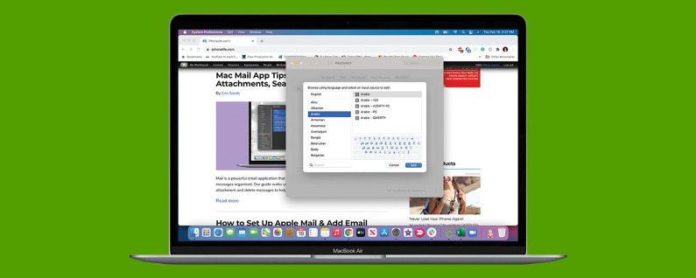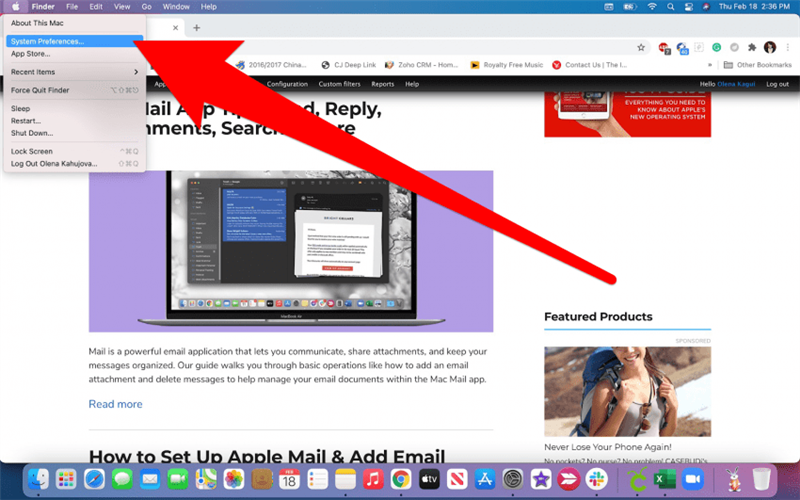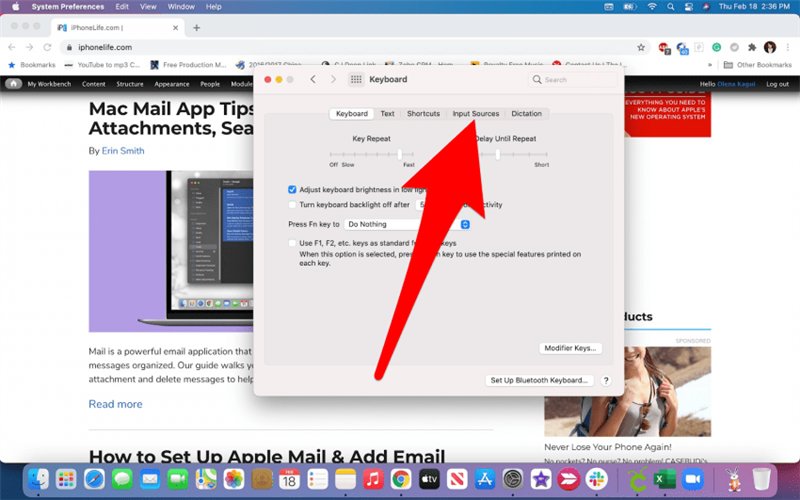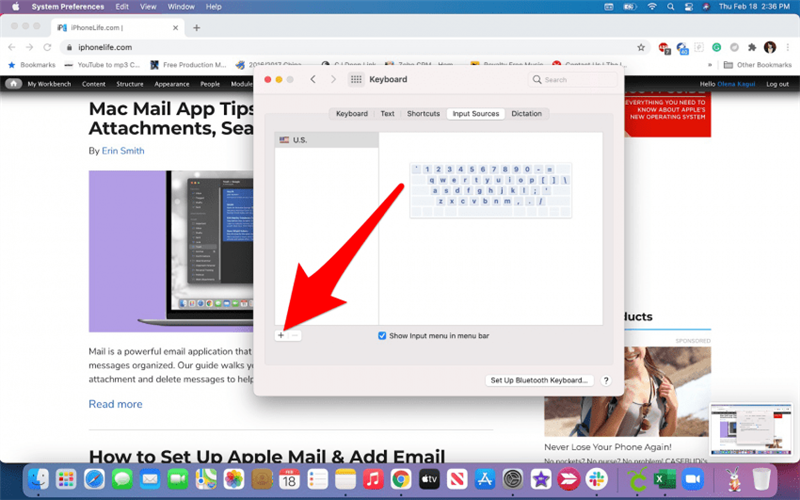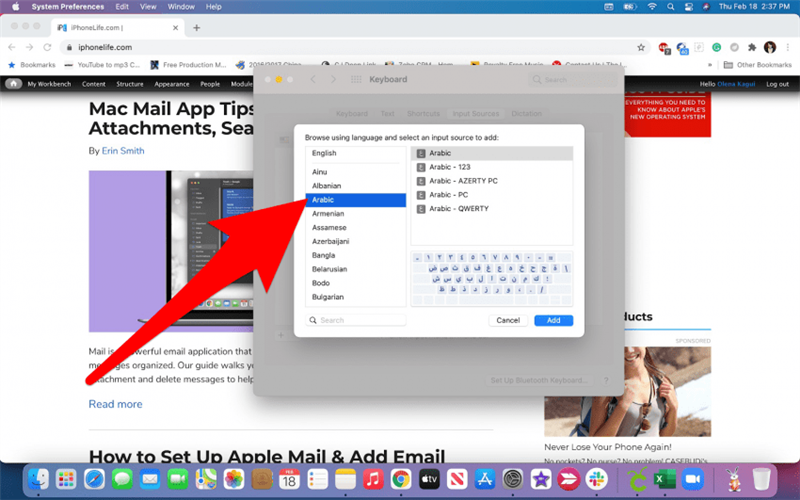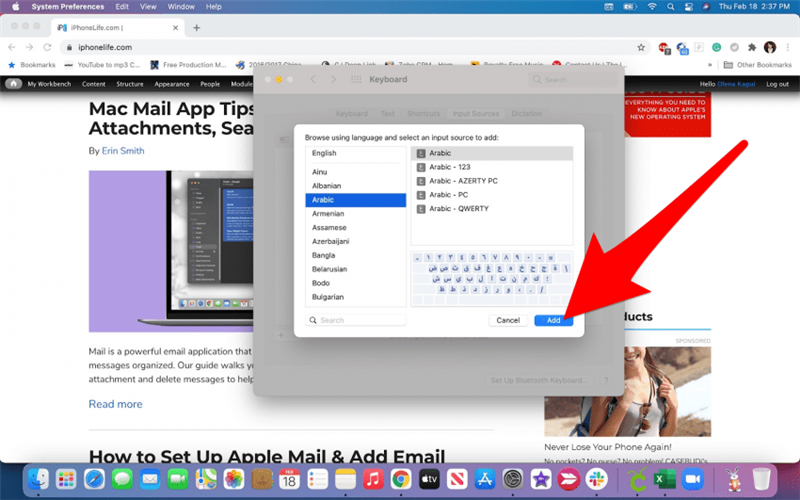Selon les statistiques, plus de la moitié de la population mondiale est bilingue. Que vous appreniez une nouvelle langue ou que vous en parliez couramment plusieurs, il est utile de savoir comment changer de clavier. En plus de changer de clavier numériquement, l’utilisation de guides physiques tels que des autocollants de clavier et des couvertures de clavier peut vous aider.
Sauter à:
- Comment ajouter une langue de clavier sur un Mac
- Comment basculer entre les langues
- Utiliser une couverture de clavier
- Autocollants de clavier d’ordinateur portable
- Un plug-in ou un clavier Bluetooth séparé
Comment ajouter une langue de clavier sur un Mac
Apple propose une grande variété de claviers qui peuvent être ajoutés à votre appareil. De nombreux claviers spécifiques à une langue offrent même différentes options. Par exemple, en anglais, vous pouvez utiliser le clavier QWERTY moderne, le clavier Colemak, le clavier Dvorak ou une alternative spécifique au pays.
- Cliquez sur le bouton Apple .
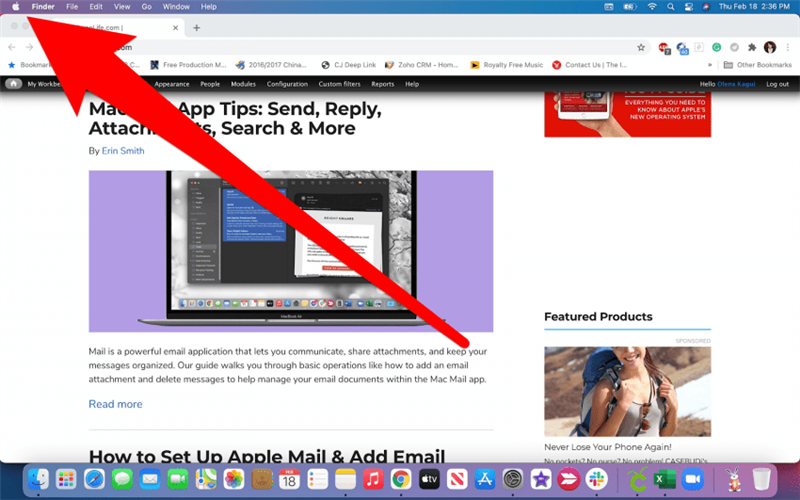
- Sélectionnez Préférences système .

- Cliquez sur Clavier .

- Accédez à Sources d’entrée .

- Cliquez sur l ‘ icône plus .

- Sélectionnez la langue que vous souhaitez ajouter.

- Sélectionnez Ajouter .

Vous pouvez ajouter plusieurs claviers différents à votre Mac. Par exemple, vous pouvez avoir un clavier anglais, un clavier arabe et un clavier russe. Pour en savoir plus sur les claviers Mac, inscrivez-vous à notre bulletin d’information gratuit.
Comment basculer entre les langues
Il peut être frustrant d’entrer dans les paramètres de votre clavier chaque fois que vous souhaitez changer de langue. Si vous travaillez fréquemment avec des documents dans différentes langues, vous pouvez choisir de basculer automatiquement vers la source d’entrée d’un document. Cochez simplement la case dans l’onglet Sources d’entrée dans les paramètres de votre clavier.
Si vous changez de langue plus fréquemment et dans le même document, vous pouvez utiliser un raccourci clavier à la place. Appuyez simultanément sur les boutons Contrôle et Espace pour sélectionner la langue que vous souhaitez utiliser.
Utilisez une couverture de clavier
La modification de la langue de votre clavier vous permet de saisir un autre alphabet. Cependant, vous verrez toujours votre lettrage QWERTY régulier sur votre clavier physique. Il est possible et très impressionnant de tout mémoriser et de taper sans regarder. Ou, vous pouvez obtenir une couverture de clavier pour vous faciliter la vie.
Les couvertures de clavier en silicone sont excellentes car elles sont super minces. Ils peuvent être appliqués et supprimés en quelques secondes. En plus d’être pratiques, ils gardent votre clavier propre. Si vous magasinez, vous pouvez trouver de beaux designs ou des modèles simples transparents avec juste l’alphabet.
Avantages:
- Peu coûteux
- Facile à appliquer et à retirer
- Protège votre clavier
- Peut être décoratif
Les inconvénients:
- Peut nuire à l’élégance de Mac
- Pas universels, ils sont spécifiques au modèle
- Ne peut utiliser que deux langues à la fois
Autocollants pour clavier d’ordinateur portable
Les autocollants transparents avec des lettres ou des symboles sont une autre excellente solution. Vous pouvez même superposer vos autocollants tant que les lettres ou les caractères ne se chevauchent pas pour voir plusieurs alphabets à la fois.
Avantages:
- Peu coûteux
- Peut superposer plusieurs alphabets
- Il garde une esthétique classique du clavier
- Universel
Les inconvénients:
- Difficile à appliquer et à retirer
- Il pourrait se décoller après un certain temps
Un plug-in ou un clavier Bluetooth séparé
Enfin, il est également possible d’obtenir un clavier séparé dans un alphabet différent pour se connecter à votre Mac. Vous pouvez utiliser un clavier Bluetooth ou un clavier plug-in standard pour votre deuxième (ou troisième) langue.
Avantages:
- Vous pouvez choisir votre style de clavier préféré, par exemple, ergonomique
- Il ne modifie pas définitivement votre clavier Mac
- Facile à connecter et déconnecter
- Universel
Les inconvénients:
- Coûteux
- Pas peu encombrant
- Gênant de changer
- Esthétique maladroite
- Pas si portable
Savoir comment changer la langue de votre clavier est utile si vous êtes multilingue. L’ajout numérique d’une langue de saisie vous permettra de saisir d’autres alphabets. Cependant, il est utile d’avoir des guides physiques tels que des autocollants de clavier et des couvertures de clavier. Ceux-ci peuvent vous aider à travailler avec différentes langues de manière efficace et en toute confiance.